Jakość wideo zależy od wielu czynników, a stabilizacja znajduje się na liście. Po zakończeniu kręcenia filmów mogłeś napotkać wiele problemów. Na etapie edycji musisz ustabilizować kilka atrybutów, aby uzyskać najlepsze wyniki wycinków.
Na rynku cyfrowym dostępne są nadwyżki edytorów wideo. Chwyć idealne narzędzie, które spełni Twoje wymagania bez uszczerbku dla jakichkolwiek czynników.
W tym artykule dowiesz się, jak stabilizować filmy za pomocą programu Final Cut Pro. Dodatkowo odkryjesz aplikację innej firmy, aby uporządkować proces stabilizacji filmów. Szybko przeglądaj zawartość, aby znaleźć informacje na jej temat.

Część 1:Jak ustabilizować materiał filmowy za pomocą końcowego cięcia pro?
Narzędzie Final Cut Pro jest przeznaczone wyłącznie do profesjonalnej edycji filmów. Wbudowane funkcje tego programu są niesamowite i działają optymalnie z różnymi typami wideo. Możesz zmienić każdy szczegół w materiale wideo, korzystając z funkcji Final Cut Pro. Importowanie i eksportowanie plików wideo jest łatwe, niezależnie od ich długości. Ta aplikacja pomaga rozwiązać problemy w materiale wideo, których nie można modyfikować w trakcie nagrywania. Nieoczekiwane przerwy w filmach można rozwiązać za pomocą narzędzia Final Cut Pro.
Funkcja stabilizacji pomaga precyzyjnie naprawić drżące filmy. Aplikacja Final Cut Pro umożliwia łatwe zaimplementowanie tej funkcji do materiału filmowego. Wystarczy, że klikniesz odpowiednie kontrolki, aby włączyć tę opcję. Ta funkcja jest dostępna do pracy nad chwiejnym przycinaniem wideo w celu uzyskania pożądanych rezultatów. Aby ustabilizować drżący film za pomocą aplikacji Final Cut Pro, postępuj zgodnie z poniższymi instrukcjami.
Krok 1 Musisz zaimportować materiał wideo do środowiska Final Cut Pro i dodać go do działającej osi czasu.
Użyj dodaj -> plik multimedialny opcję włączenia pliku wideo do atmosfery Final Cut Pro. Następnie uruchom opcję „Inspektor wideo”.
Krok 2 Zaznacz pole wyboru Stabilizacja, aby włączyć tę funkcję w importowanym wideo.
W tym module znajdziesz opcje do precyzyjnego dostrojenia atrybutów stabilizacji.
Domyślnie metoda stabilizacji jest przypisana do opcji „Automatyczna ". Ta funkcja modyfikuje czynniki stabilizujące drżące wycinki. Możesz zmodyfikować tę metodę, przeciągając poniższe suwaki.
Dostępne są jeszcze dwie metody, a mianowicie kamera bezwładności i płynna kamera. W kamerze bezwładnościowej możesz pracować nad opcjami powiększenia filmów. Smooth Cam pozwala wykonywać translację, obracanie i zmieniać parametry skali, aby przezwyciężyć wady filmów.
Możesz ustawić te parametry, przeciągając jednocześnie punkty na suwakach wartości podczas odtwarzania filmów. Napraw punkt na suwaku, jeśli czujesz, że drżące parametry są przywracane do normalnej pozycji. Użyj tej metody, aby skutecznie usunąć drżące filmy.
Parametry stabilizacji można ustawić metodą prób i błędów. W zależności od intensywności przerw w materiale wideo, musisz ustawić idealną wartość dla każdego suwaka, a mianowicie Tłumaczenie, Obrót i skalę. Losowo przesuwaj wskaźniki na suwakach i zidentyfikuj najlepszą kombinację, aby przezwyciężyć zniekształcenia w nagranym filmie.
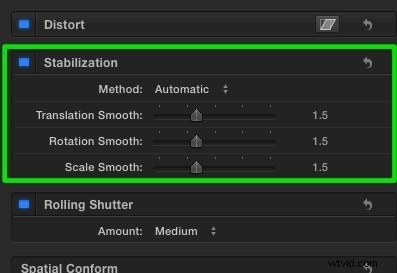
Część 2:Jaki stabilizator można zastosować w ostatecznym cięciu pro?
Stabilizator 2.0 to znakomita wtyczka do narzędzia Final Cut Pro, która optymalnie stabilizuje drżący materiał wideo. Ten program współpracuje z technologią śledzenia ruchu studia Pixel Film. Pomaga użytkownikom w wygodnych ujęciach, pomagając w równoważeniu pozycji, obrocie przechwytywania kamery. Możesz również przyciąć niechciane krawędzie, aby uzyskać pożądane efekty. Ten pakiet wtyczek kosztuje 29,95 USD.
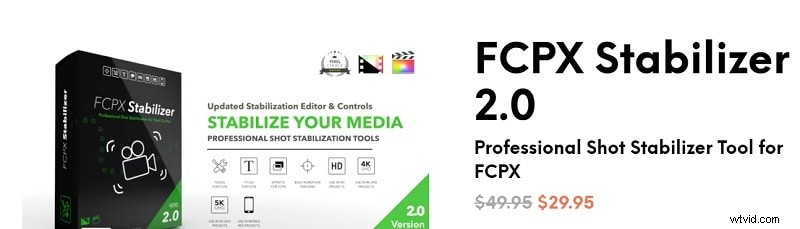
Funkcja automatycznej stabilizacji śledzenia ułatwia pracę w porównaniu z metodą ręczną. Zawiera wbudowany edytor ścieżek do improwizacji funkcji stabilizacji. Po prostu ustaw punkt na suwaku, aby dostosować funkcję stabilizacji w nagraniu.
Działa wydajnie ze wszystkimi typami rozdzielczości filmów bez wpływu na wartości pikseli, liczbę klatek na sekundę i proporcje. Dostępne są elementy sterujące na ekranie, które umożliwiają wprowadzanie odpowiednich zmian w parametrach obracania, tłumaczenia i skalowania wideo. Ta wtyczka umożliwia usuwanie klatek kluczowych, jeśli jest to wymagane zgodnie z Twoimi potrzebami. Możesz zapewnić pełną kontrolę nad materiałem wideo, modyfikując odpowiednie parametry.
Wtyczkę można kupić w sklepie Pixel Film Studio. Istnieją oferty, aby skorzystać z pakietu w rozsądnych cenach. Pospiesz się i sprawdź jego minimalną cenę i spiesz się z zakupami, zanim skończy się zniżka. Niezwykle przydatne narzędzie stabilizujące do edycji przekraczającej Twoją wyobraźnię, aby naprawić problemy z filmami.
Część 3:Jak ustabilizować materiał za pomocą łatwiejszych kroków?
Innym najprostszym sposobem na ustabilizowanie chwiejnych filmów jest użycie skutecznego narzędzia Filmora. Jest to ekskluzywna aplikacja do edycji wideo, która działa optymalnie ze wszystkimi typami wideo bez żadnych problemów ze zgodnością. Jest to niezawodny program do edycji filmów zgodnie z Twoimi potrzebami. Przestrzeń robocza jest wygodna w użyciu i możesz bez problemu importować pliki wideo. Możesz użyć tego narzędzia do edycji filmów poza Twoją wyobraźnią. Wprowadź skuteczne zmiany w wycinkach wideo, przekraczając granice. Wbudowane funkcje tego programu są niesamowite i dodają wartości Twoim niezapomnianym ujęciom.
Ten program stabilizacji wideo naprawia drżące wycinki w mgnieniu oka. Oto szczegółowe instrukcje, jak ustabilizować materiał filmowy za pomocą aplikacji Filmora.
Krok 1 Najpierw pobierz aplikację zgodnie z systemem operacyjnym Twojego systemu i zainstaluj ją. Następnie prześlij drżący film na oś czasu Filmory, aby wykonać żądane zadania na drżących wycinkach.
Krok 2 Następnie kliknij ikonę Stabilizacja w menu, aby wywołać Filmora do analizy i rozwiązania niepewnych problemów w filmie. Następnie naciśnij przycisk Odtwórz, aby rozpocząć podgląd i jednocześnie musisz pracować nad suwakiem Poziomu gładkości, aby dostosować wartości dla prawidłowej pozycji, aby uzyskać pożądane wyniki.
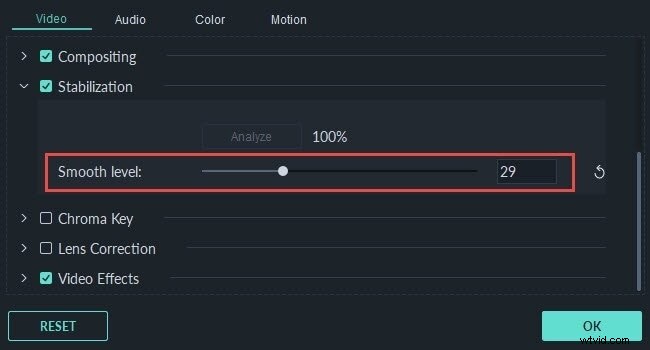
Na koniec zapisz zmiany zmodyfikowanego atrybutu poziomu gładkości w ustawieniach stabilizacji. Modyfikując tę wartość, możesz skutecznie uporządkować drżące i zniekształcone wycinki.
Następnie możesz przejść do dalszych opcji edycji, dodając efekty filtrów, efekty przejścia i tytuły, aby poprawić ogólny wygląd filmów. Teraz zniekształcone i drżące obrazy w filmach są przywracane do stabilnego formatu w mgnieniu oka za pomocą tego niesamowitego programu.
Część 4:Obszerna lektura:Jak w ogóle nagrać stabilizowany film?
Korzystając z wbudowanych funkcji gadżetów, możesz błyskawicznie nagrywać ustabilizowane filmy. Zamiast pracować nad wycinkami po kręceniu, możesz ustawić idealne parametry optymalnie, aby przezwyciężyć drżące i zniekształcone ruchy podczas strzelania.
W najnowszych gadżetach dostępnych jest wiele ustawień, które umożliwiają pracę nad każdym szczegółem klipów wideo w celu uzyskania lepszych wyników. Optymalna funkcja stabilizacji obrazu jest dostępna w mniejszej liczbie modeli obiektywów do aparatów iPhone.
Użyj iPhone'a
Istnieje stabilizacja obrazu z przesunięciem czujnika, dostępna z trzema modelami iPhone'a. Te funkcje pomagają w kręceniu filmów w ustabilizowany sposób bez żadnych drgających efektów.

iPhone 12 Pro Max ma wbudowaną technologię stabilizacji, która zmienia czujniki aparatu zamiast działać na jego obiektywie. Podwójna optyczna stabilizacja obrazu zapewnia perfekcyjne wykonanie zdjęć bez zniekształceń. Możesz zaimplementować wszystkie te wbudowane funkcje w iPhonie, aby szybko nagrywać bezbłędne filmy.
Użyj DJ pocket 2
DJ pocket 2 ma za zadanie rozwiązać problem filmowania. Użyj tej małej kamery obsługiwanej jedną ręką, aby ustabilizować ruch, a także nagrywać płynne filmy.

Po przechwyceniu z tych gadżetów nie potrzebujesz żadnych specjalnych narzędzi do pracy nad chwiejnymi wycinkami w swoich filmach. Dzięki skutecznej praktyce możesz doskonalić się w robieniu filmów nawet na gadżetach z Androidem. Musisz nauczyć się stabilnie trzymać telefon i włączyć opcję autofokusa, aby skoncentrować się na konkretnym zdarzeniu, które ma miejsce w danym momencie. Możesz także wypróbować różne tryby nagrywania, aby zapewnić stabilizację nagranych filmów.
Wniosek
W związku z tym artykuł ten dał lepsze zrozumienie koncepcji stabilizacji w filmach. Odbyłeś pouczającą dyskusję na temat skutecznych metod precyzyjnego radzenia sobie z drżącym przycinaniem i sortowania idealnych aplikacji, aby je naprawić. Użyj narzędzia Final Cut Pro, aby szybko rozwiązać wszelkie problemy związane z fotografowaniem.
Ta aplikacja działa na każdym szczególe na chwiejnych wycinkach i precyzyjnie modyfikuje powiązane atrybuty bez utraty danych. Większość edytorów wideo pomaga udoskonalić ogólny przepływ filmów i nie ma to wpływu na historię wideo za wszelką cenę. Omówione powyżej aplikacje są niezawodne i można z nich korzystać bez dylematu. Śledź ten artykuł, aby dowiedzieć się więcej o Final Cut Pro i korzyściach płynących z używania jego funkcji w plikach multimedialnych w celu uzyskania wymaganych wyników.
